Top_Cuscinetti

Cuscinetti radiali a sfere
Viene messa a disposizione dell'utente una comoda funzione per il disegno dei più comuni cuscinetti secondo le tabelle relative al catalogo SKF.
Tabella Cuscinetti radiali a Sfere
Radiali a Sfere 1 Corona |
Radiali a Sfere 2 Corone |
Radiali a Sfere 1 Corona con Taglio Sfera |
Orientabili a Sfere Cilindrici |
Orientabili a Sfere Conici |
Orientabili a Sfere con Bussola di Trazione |
Obliqui a Sfere 1 Corona |
Obliqui a Sfere 2 Corone |
La rappresentazione dei cuscinetti viene effettuata in sezione o in vista frontale: per determinarne la vista, la tipologia ed i relativi parametri di una delle categorie precedentemente descritte, viene messo a disposizione un riquadro di dialogo semplice ed intuitivo richiamabile tramite gli appositi comandi che verranno successivamente descritti. Con l'inserimento del cuscinetto vengono disegnati gli assi di simmetria con linea MISTA SOTTILE.
Come tutte le altre librerie normalizzate è possibile creare una o due parti (nel caso sia presente la bussola di trazione per il cuscinetto orientabile a sfere oppure nel caso sia presente la ralla per il cuscinetto assiale a semplice o doppio effetto) in modo da avere inserite automaticamente nella distinta dei materiali i pezzi utilizzati.
Cosa fa
Mostra un riquadro di dialogo nel quale è possibile determinare il tipo di cuscinetto radiale a sfere (ed i suoi parametri) da inserire nel disegno.
A cosa serve
Il comando viene utilizzato per il corretto disegno dei cuscinetti radiali a sfere a norma, con le tabelle suddette senza però dover inserire tutti i valori occorrenti per determinare l'oggetto ma indicando nell'elenco a disposizione la riga desiderata contenente le caratteristiche essenziali come: il diametro interno, il diametro esterno, lo spessore, ecc...
Come si usa
Il riquadro di dialogo richiamato dal comando Top_Cuscinetti è suddiviso in quattro settori principali:
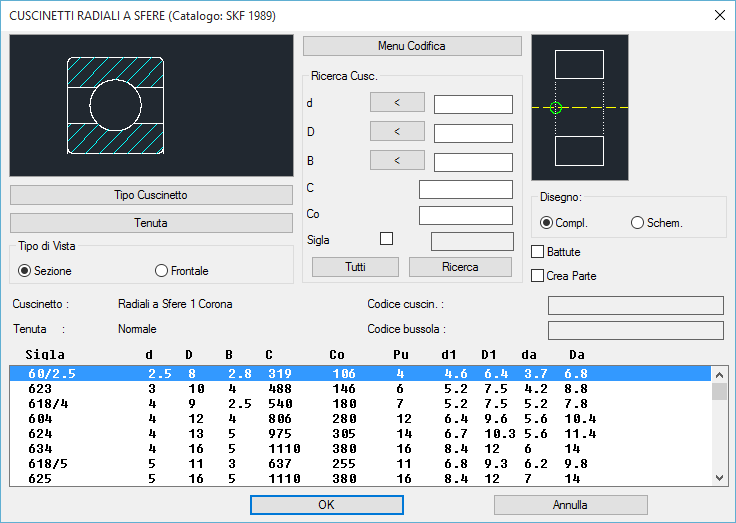
Il primo situato in alto a sinistra permette all'utente di scegliere il tipo di cuscinetto e la relativa tenuta, sia cliccando direttamente sull'icona mostrante l'anteprima dell'oggetto, sia selezionando i bottoni relativi al Tipo Cuscinetto e Tenuta. Immediatamente al di sotto è possibile selezionare la vista del cuscinetto tra sezione e frontale. Agendo direttamente sulla figura, l'utente può modificare il tipo di cuscinetto cliccando sulla parte sinistra, cliccando invece sulla parte destra viene modificato il tipo di tenuta relativa al tipo di cuscinetto corrente. Altrimenti selezionando il pulsante Tipo Cuscinetto presente sotto alla figura viene aperto un nuovo riquadro mostrante tutti i tipi di cuscinetti disponibili per la categoria dei cuscinetti radiali a sfere e tramite il quale si può quindi selezionare quello corrente.
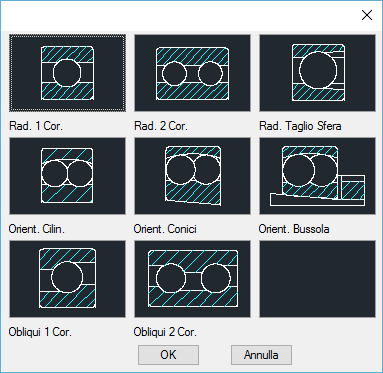
Selezionando, invece il pulsante Tenuta, presente sotto al pulsante Tipo Cuscinetto, viene aperto un nuovo riquadro mostrante i diversi tipi di tenuta disponibili per il tipo di cuscinetto corrente.
Sotto a tale pulsante è presente una linea di testo che mostra l'oggetto correntemente selezionato.
La parte alta e centrale del riquadro principale, permette all'utente di effettuare una ricerca mirata sulle caratteristiche principali del cuscinetto, sfruttando anche contemporaneamente, tutte le chiavi di ricerca disponibili. Se per esempio si vuole ricercare nella lista dei parametri del cuscinetto corrente il cuscinetto con diametro interno (d) di 30 mm e spessore (B) di 19 mm, è sufficiente inserire i valori 30 e 19 nelle relative caselle e successivamente cliccare sul tasto Ricerca. Come si può notare nella lista sottostante vengono riportati solo quei cuscinetti rispondenti alle richieste impostate. Per visualizzare tutta la lista di cuscinetti basta cliccare sul pulsante Tutti. I tasti raffiguranti il segno di minore ( < ) servono per fornire il valore di ricerca cliccando due punti sullo schermo. Per esempio se si deve montare un cuscinetto su un albero presente nel disegno, si sceglie il pulsante < associato al parametro d (diametro interno) e si procede toccando perpendicolarmente le due linee che rappresentano la sezione dell'albero; automaticamente viene riportato il diametro nella relativa casella del riquadro di dialogo, che consente di filtrare solo i cuscinetti corrispondenti. Infine, il tasto riportato a fianco della voce di ricerca Sigla permette di decidere se ricercare impostando solo la sigla del cuscinetto (parametro univoco), oppure le altre chiavi di ricerca disponibili.
Nella parte superiore destra del riquadro viene visualizzata un'icona che consente di selezionare il punto di posa più adatto alle esigenze dell'utente. Al di sotto vi sono alcuni pulsanti che indicano se il cuscinetto deve essere disegnato completamente oppure nella sua rappresentazione schematica, se si vogliono inserire anche le battute consigliate e se si vuole creare automaticamente la parte dell'oggetto inserito. I codici delle parti relative al cuscinetto e dell'eventuale bussola di trazione, possono essere personalizzati a piacere nel caso in cui ne vengano editati i valori negli opportuni spazi. Se tali valori sono indicati, i codici saranno creati in automatico. Attivando il pulsante Menu Codifica viene richiamato un dialogo che consente all'utente di selezionare un particolare cuscinetto tra tutti e solo quelli codificati.
Nella parte inferiore del riquadro è situata la lista dei cuscinetti con i relativi parametri, è possibile visualizzarla utilizzando la barra di scorrimento laterale e quindi scegliere il cuscinetto più appropriato secondo le esigenze. Una volta confermato il cuscinetto da porre sul disegno occorre unicamente inserire il punto di posa e l'angolo d'inserimento dell'oggetto.